
Indhold
- Sådan Fix Surface Pro Batterilevetid
- Luk programmer fra task manager
- Genstart din pc
- Søg efter opdateringer
- Fjern ubrugte programmer
- Sluk for Cortana
- Nulstil eller gendan dit overfladepro
- Huawei MateBook
Dårlig ydeevne kan ødelægge enhver Windows 10-pc, og Microsoft Surface Pro er ikke en undtagelse. Hvis du ikke kan stole på at indlæse programmer hurtigt, kan du ikke bruge enheden til at udskifte din bærbare computer. Vi viser dig, hvordan du reparerer dårlig Surface Pro ydeevne på få minutter.
Surface Pro 3, Surface Pro 4 og 2017 Surface Pro alle kører Microsofts Windows 10-operativsystem. Operativsystemet fungerer som regel normalt. Du kan hurtigt logge ind og starte de opgaver, du skal udføre.
At være produktiv med Surface Pro er ikke altid så let. Apps vil undertiden gå i stykker, så du mister dit arbejde. Microsoft Edge, browseren inkluderet i Windows 10, vil låse op uden advarsel. Nogle brugere siger, at deres enheds Windows Hello-kamera ikke identificerer dem så hurtigt som det skulle. Enheden tager lang tid at indlæse apps og spil, når den endelig låser op.
Du behøver ikke at lide gennem dårlig Surface Pro ydeevne. Brug disse tips til at få din Surface Pro 4, Surface Pro og 2017 Surface Pro til at fungere som den skal igen.

2017 Surface Pro.
Læs: 14 Windows 10 Tips og tricks fra en fanatic
Sådan Fix Surface Pro Batterilevetid
Hver Surface Pro giver brugerne et batteriets levetid estimat i batterimåleren på proceslinjen. Hvis den måler pludselig har et lavere skøn end det tidligere, skal du handle hurtigt for at gøre dit batteri længere.
Start med at justere skærmens lysstyrke på din Surface Pro. Åbn Handlingscenter ved at skubbe til venstre fra højre kant af skærmen. Tryk nu på knappen med lysikonet. Hold tapping på det for at ændre, hvor lyse skærmen kommer. Jo lavere lysstyrkeindstilling er, jo mere batterilevetid sparer du.
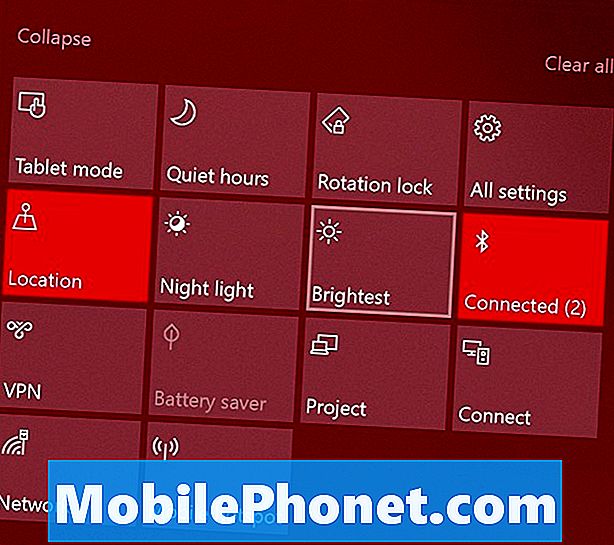
Læs: Sådan repareres Bad Windows 10 batterilevetid
Du kan bruge batteribesparingsværktøjet til at forbedre batteriets ydelse yderligere. Åbn Indstillinger app. Klik på System. Vælg derefter Batteri i menuen til venstre. Få din Surface Pro til at tænde batterispareren, når strømmen bliver lav. Brug Batteriforbrug pr. App mulighed øverst på skærmen for at se, hvilke apps og programmer der gør ondt i enhedens batterilevetid.
Luk programmer fra task manager
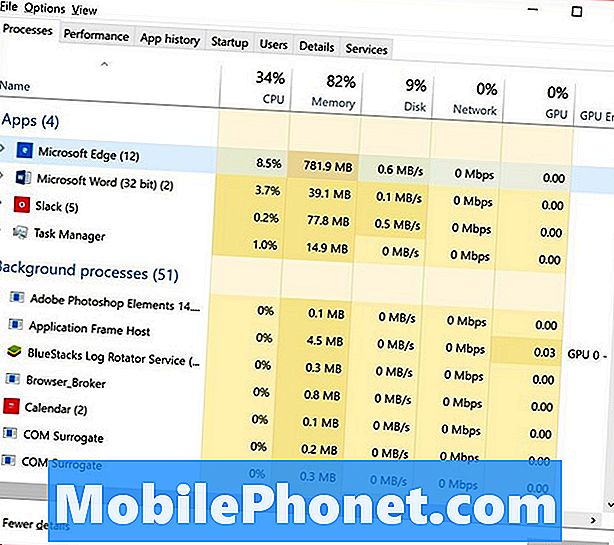
Tunge programmer, der kører i baggrunden, kan hukommelse og processorkraft. Luk programmer, som du ikke bruger til midlertidigt at øge din Surface Pro's ydeevne.
Task Manager vil fortælle dig, hvilke programmer der er høje ressourcer. Brug musen til at Højreklik på Windows-knappen i proceslinjen. Vælg Jobliste fra pop op-menuen. Klik på Flere detaljer. Brug listen til at lukke apps, der gobler op ressourcer. Luk ikke en baggrundsopgave, hvis du ikke er sikker på hvad det gør. Nogle baggrundsopgaver er afgørende for Windows.
Genstart din pc
Hvis du mener, at en opdatering kan være ansvarlig for nogle af dine Surface Pros præstationsproblemer, skal du genstarte din Surface Pro. Åbn startmenuen ved at trykke på Windows-knappen. Tryk på tænd / sluk-knappen, og vælg Genstart.
Søg efter opdateringer
Surface Pro sænkes, når den forbereder sig på at installere store opdateringer i baggrunden. Når du færdiggør disse opdateringer med det samme, får du din enhed tilbage til topprestationer.
Tryk let på eller klik på Indstillinger. Klik på Opdatering og sikkerhed. Lad eventuelle afventende opdateringer afslutte installationen. Genstart nu Surface Pro. Din Surface Pro skal løbe bedre efter opdateringen.
Fjern ubrugte programmer
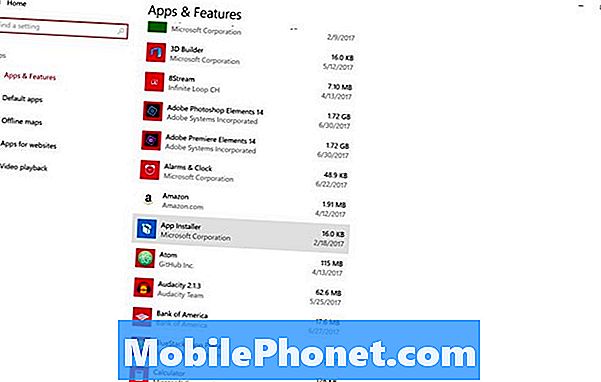
De programmer, du installerer på Surface Pro, kan have alvorlig indflydelse på batteriets levetid og ydeevne. Programmer kan køre i baggrunden uden at vide, og de kan hele tiden beskatte din processor og RAM.
Afinstaller eventuelle programmer, du ikke bruger. Åbn Indstillinger app. Klik på Apps. Brug denne liste til at fjerne eventuelle programmer, du ikke bruger.
Sluk for Cortana
En baggrundsopgave giver dig mulighed for at ringe til Cortana med en talekommando. Slukning af hendes Altid Lyttende funktion deaktiverer baggrundsopgaven og kan forbedre Surface Pro's ydeevne.
Tryk på eller klik på søgefeltet på skærmen. Klik på knappen Indstillinger langs venstre kant af Cortana-vinduet. Nu vip "Lad Cortana Svar til Hey Cortana" til off.
Nulstil eller gendan dit overfladepro
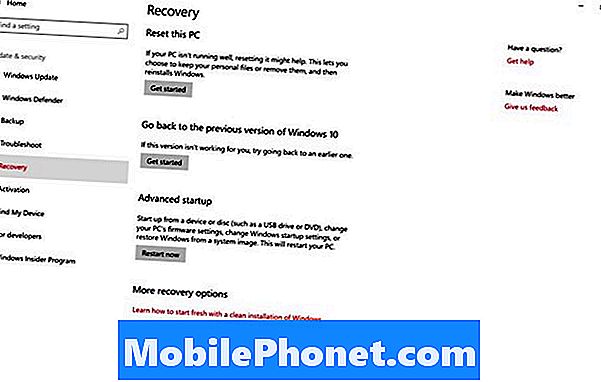
Hvis du stadig mærker ydeevneproblemer, skal du nulstille din Surface Pro. En nulstilling fjerner hvert program, som du har installeret for at få dig tilbage til topprestationer. Hvis der er nok ledig plads, forbliver dine videoer, billeder og dokumenter, hvor de er.
Læs: Sådan nulstilles Windows 10 Laptops, Desktops og Tabletter
Gå til Indstillinger app. Tryk let på eller klik på Opdatering og sikkerhed. Vælg Genopretning fra menuen til venstre.
17 Bedste Surface Pro Alternativer i 2019




















